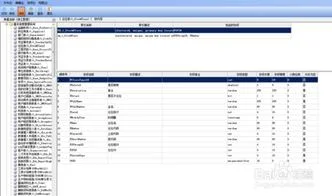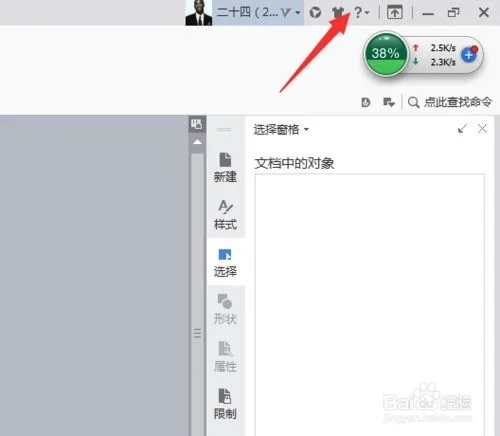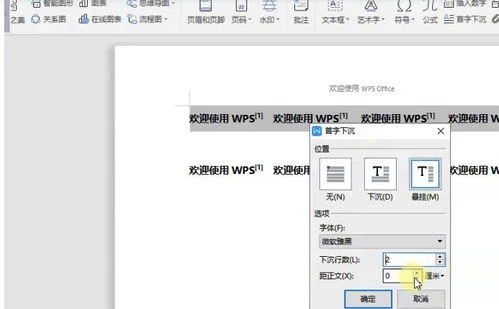1.用WPS怎么链接WEB查询呢?
在浏览器中浏览要查询数据的Web页,把数据复制并粘贴到WPS表格工作表中。
在粘贴的数据下方将出现一个粘贴选项智能标记,单击粘贴选项智能标记右边的箭头,再单击创建可刷新的Web查询,在新建Web查询对话框中,点击你想要查询的数据表前面的黄色箭头,单击导入。 2 在WPS表格中可以手动或自动刷新这个数据。
手动刷新方法如下:在外部数据工具栏上,单击数据区域属性按钮,在刷新控制下面选中你想要的选项的复选框。 注意:当你从Web站点获取数据时,可能会丢失一些格式或内容,像脚本、gif图像或单个单元中的数据列表。
2.wps文件怎么弄成链接
方法/步骤
打开wps,登录你的账号新建一个文档,并保存到相应位置,然后回到你的文档编辑页面,小编这里以wps文字文档为例。
点击文档右上角的“分享“。
在分享文件页面,这时候你可以设置文件的分享权限,有仅查看、可编辑、指定人三种选择,选择好你想设置的分享权限后点击“创建分享”。
在新弹窗页面,点击权限设置下拉图标,在下拉弹窗里选择操作权限,点击时间也可以选择分享有效期。
设置好后通过复制链接的方式,就可以将文档生成为链接分享出去,这样获得链接的任何人都仅能查看这个文档。
总结
1、打开wps,登录你的账号新建一个文档
2、点击文档右上角的“分享“。、
3、在分享文件页面,这时候你可以设置文件的分享权限
4、在新弹窗页面,点击权限设置下拉图标,在下拉弹窗里选择操作权限
5、设置好后通过复制链接的方式,就可以将文档生成为链接分享出去。
3.WPS表格里的数据怎样快速导入到wps文字里
在源工作表所在工作簿关闭的情况下,用wps表格打开新的目标工作簿。选择需要导入的开始位置单元格。
选择wps表格,【数据】→【导入数据】→【导入外部数据】,具体操作如下图所示。操作完成后会弹出选择数据源对话框
可以有三种方式导入数据:直接打开数据文件,使用ODBC数据源连接向导,或者手动输入链接语句。
我们选择【直接打开数据文件】单选按钮,单击【选择数据源】按钮。如果wps可以识别源数据文件,则进行下一步。
点击下一步,导入数据向导,弹出步骤三对话框,在这个对话框中选择最合适的数据类型。
下一步是设置分列线,通过这一步骤的操作,会使得你导入的数据更加的美观,更便于你的数据处理。
7
最后点击确定,完成数据的导入,如下图所示,是不是很方便,很快捷呢。希望对大家有所帮助。